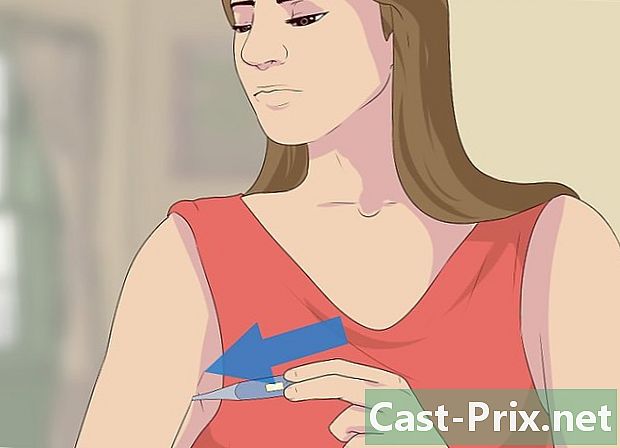Kuidas skype tasuta
Autor:
Monica Porter
Loomise Kuupäev:
17 Märts 2021
Värskenduse Kuupäev:
27 Juunis 2024

Sisu
Selles artiklis: installige Skype'i lisamiskontaktidHoidke Skype'i kõneside viiteid
On palju võimalusi, mis võimaldavad meil teha arvutikõne kaudu videokõnesid, et suhelda pere või sõpradega. Üks kuulsamaid ja usaldusväärsemaid võimalusi on Skype. Skype'i enimkasutatav funktsioon (kõne arvutite vahel) on tasuta ja seetõttu on see üks tõhusamaid viise teistega ühenduses hoidmiseks. Skype'i kasutamiseks järgige allolevaid lihtsaid samme.
etappidel
1. osa Installige Skype
-

Minge Skype'i veebisaidile. See on üsna lihtne, see on skype.com.- Kui kasutate tahvelarvutit või mobiilseadet, näiteks iPadi või Kindle'i, võib olla lihtsam poodi minna, st App Store'i või Amazoni poodi. Otsi "Skype"
-

Klõpsake ekraani paremas ülanurgas linki "Hangi Skype". Teie arvuti võib küsida, kas soovite installifaili alla laadida. Klõpsake nuppu "Jah".- Tavalisse Windowsi arvutisse allalaaditud fail kannab nime SkypeSetup.exe ja selle suurus peaks olema umbes 1,5 MB.
- Maci puhul algab allalaaditud fail tähega "Skype" ja lõpeb tähega ".dmg". Nende vahel on arvatavasti numbrid, mis tähistavad allalaaditud Skype'i värskendatud versiooni numbrit. Kuid need numbrid muutuvad sageli.
- Enamiku mobiilseadmete puhul klõpsake lihtsalt linki "Hangi" või "Laadi alla" (olenevalt teie seadmest) ja programm peaks installima hakkama (see tähendab, et võite järgmised toimingud vahele jätta).
-

Avage allalaaditud fail ja alustage installimist.- Kui kasutate Maci, topeltklõpsake allalaaditud faili. Ilmub aken, kus kuvatakse Skype'i programmi ja kausta Rakendused tähistavad ikoonid. Installimisprotsessi lõpuleviimiseks liigutage Skype'i ikoon rakenduste kausta.
- Kui kasutate Windowsi, võidakse teil küsida, kas soovite lasta programmil arvutis muudatusi teha. Klõpsake nuppu "Jah".
-

Lõpetage installimine (kui vaja). Kui kasutate Maci või mobiilsideseadet, pole see samm tõenäoliselt vajalik. Kui kasutate Windowsi, peate tegema mõned täiendavad toimingud.- Skype küsib, millist keelt soovite kasutada, peate selle valima (üsna võimaluste loendist).
- Näete kasti fraasiga "Käivita Skype, kui arvuti käivitub" (see asub keele-eelistuste menüü all). Kasti kontrollitakse automaatselt, mis tähendab, et Skype töötab iga kord, kui arvuti käivitate. Kui soovite Skype'i kasutada, võiksite nüüd ruudu tühjendada, et ise kindlaks teha.
- Samuti on olemas valik "Rohkem valikuid", mis on sinisega esile tõstetud. Sellel klõpsamisel saate määrata oma arvuti asukoha, kuhu Skype installitakse, ja saate ka valida, kas soovite Skype'i ikooni töölauale. Tehke oma valik ja klõpsake nuppu "Jaccepte - Suivant".
- Installiprogramm võib küsida, kas soovite installida ka funktsiooni "Klõpsake helistamiseks". See on programm, mis otsib veebilehtedelt telefoninumbreid ja valib need. Kui klõpsate valitud numbril, tehakse Skype'is telefonikõne. Enamikul juhtudel ei ole see kõne tasuta.
- Installer võib ka küsida, kas soovite konfigureerida Bingi vaikeotsingumootoriks ja MSNi vaikimisi avaleheks. Kui te ei soovi, tühjendage akna vasakus servas olevad ruudud. Pärast seda küsimust peaks Skype'i installimine algama.
2. osa Lisage kontaktid
-

Looge kasutajanimi ja parool. Kui olete Skype'is uus, võite lihtsalt sisestada kasutajanime ja parooli, mida kasutate teistes seadmetes. Kui olete uus, klõpsake esimesel ekraanil, mis ilmub pärast installimist / käivitamist, nupul "Loo konto".- Kui peate looma uue profiili, peate sisestama oma nime ja e-posti aadressi.
-

Kinnitage kontaktid, mille Skype leidis. Skype leidis teie kontaktid konto kaudu, mille te talle andsite. Kui kuvatakse potentsiaalsete kontaktide loend, uurige hoolikalt iga nime, et leida inimesi, kellele võiksite helistada. -

Otsige ikooni "Lisa". Peaks olema ikoon, mis näeb välja nagu inimese siluett, millel on märk "+". Kui te ei leia seda, on Skype'i akna ülaosas ka rippmenüü "Kontaktid". Üks esimesena kuvatavaid valikuid on "Kontakti lisamine". Klõpsake sellel. -

Otsige sõpru või pereliikmeid. Võite kedagi otsida, kasutades tema täisnime, Skype'i kasutajanime või rehvi aadressi. Sisestage teave ja klõpsake nuppu "Otsige Skype'i".- Kui otsite kedagi lihtsalt tema nime kasutades, võite tõenäoliselt kokku puutuda kellegi teisega kui see, keda te ootate. Enne selle lisamist tutvuge tema profiiliga.
- Kui teil on profiilide tuvastamisel probleeme, võtke inimesega ühendust muul viisil ja kinnitage koos tema Skype'i nime või e-posti aadressiga. See konkreetne teave peaks aitama teil seda Skype'is hõlpsamini leida
-

Klõpsake nuppu "Lisa kontaktidesse". Neid ei lisata automaatselt. Saatsite just oma kontaktiloendisse lisamise taotluse ja nad peavad kinnitama. Pärast kinnitust lisatakse kontakt.
3. osa Skype'i kõnede tegemine
-

Avage Skype'i programm. -

Sisestage oma kasutajanimi ja parool. -

Leidke oma kontaktide loendist inimene, kellega soovite rääkida. Te peaksite seda Skype'i põhiekraanil nägema. -

Klõpsake nimel, kellega soovite ühendust võtta. Nüüd peaksite nägema sümbolit, mis näeb välja nagu videokaamera ja teist, mis näeb välja nagu telefon. Videokõne teete siis, kui klõpsate kaameral, ja helistate ainult heli, kui klõpsate telefonil. Valige soovitud variant ja helistage.- On selge, et kõik Skype'i kaudu Skype'i tehtavad kõned (või Skype'i rakendust kasutavate tahvelarvutite või nutitelefonide vahelised kõned) on tasuta. Need on kõned, mida teete tasulistele lauatelefonidele või mobiiltelefonidele.
-

Kui olete lõpetanud, lõpetage kõne. Skype'i kõneaknas peaks olema punane ikoon, telefon alla poole. Kõne lõpetamiseks klõpsake sellel.